
このソフトウェアは、ドライバーの稼働を維持するため、一般的なコンピューターエラーやハードウェア障害からユーザーを保護します。 3つの簡単なステップで今すぐすべてのドライバーをチェックしてください:
- DriverFixをダウンロード (検証済みのダウンロードファイル)。
- クリック スキャン開始 問題のあるすべてのドライバーを見つけます。
- クリック ドライバーの更新 新しいバージョンを入手し、システムの誤動作を回避します。
- DriverFixはによってダウンロードされました 0 今月の読者。
私たちはシーズンの真っ只中にあり、プレーヤーの大多数はすでにアルティメットチームのチームを作成しています。 しかし、 FIFA 17 は数歳になりましたが、一部のプレイヤーはまだゲームに関連する問題を抱えているようです。
最も多くの1つ FIFA17だけでなく一般的な問題、だけでなく、フランチャイズのほぼすべてのゲームで、ゲームの起動に関する問題があります。
ゲームを起動できない場合、他のバグにさらされることすらできないため、これはおそらくFIFAで直面する可能性のある最も深刻な問題です。
これを念頭に置いて、私たちは答えを求めてWebをさまよい、問題を解決する可能性のあるものをいくつか見つけました。 したがって、FIFA 17を起動できない場合は、この記事を読み続けてください。
FIFA17がWindows10で起動しない場合はどうすればよいですか? 最も簡単な解決策は、ドライバーを更新することです。 通常、古いドライバまたは互換性のないドライバが問題を引き起こす可能性があります。 その後、Windows 7のサービスパックをインストールし、VC ++パッケージを修復します。
その方法については、以下の手順を確認してください。
Windows10で起動しないFIFA17を修正する方法
- 管理者としてゲームを実行する
- ドライバーを更新する
- 最小システム要件を満たしていることを確認してください
- Windows7のサービスパックをインストールします
- VC ++パッケージを修復します
解決策1-管理者としてゲームを実行する
EA / FIFAコミュニティの多くのメンバーは、管理者としてゲームを実行すると起動の問題が修正されることを提案しています。 ですから、それがまさに最初に試すべきことです。 また、方法がわからない場合は、次の手順に従ってください。
- を右クリックします FIFA17デスクトップショートカット.
- 選択する プロパティ.
- クリックしてください 互換性 タブをクリックし、下部にある[特権レベル]の下のチェックボックスをオンにします。 このプログラムを管理者として実行する.
- クリック OK.
この互換モードで実行するようにゲームを設定した後、もう一度起動してみてください。 それでも問題が解決しない場合は、別の解決策に進んでください。
- また読む:WindowsPCで一般的なFIFA17の問題を修正する方法
解決策2–ドライバーを更新する
なので FIFA 17 は比較的複雑なゲームであるため、最新のドライバーをコンピューターにインストールする必要があります。 したがって、更新していない場合は グラフィックカードドライバー しばらくして、今がチェックする時です。
方法がわからない場合 グラフィックカードドライバを更新します、次の手順に従ってください。
- 検索に移動し、次のように入力します devicemng、デバイスマネージャを開きます。
- インストールされているハードウェアのリストでグラフィックカードドライブを見つけます。
- ドライバを右クリックして、 ドライバソフトウェアを更新…

- アップデートが利用可能な場合は、ドライバーが自動的にアップデートされるので、それに従ってください。
コンピュータには、更新が必要な他のハードウェアがある可能性があります。 その場合は、チェックアウトしてください Windows10でのドライバーの更新に関する記事、追加情報について。
- また読む:Windows10で古いドライバーを更新する方法
解決策3–最小システム要件を満たしていることを確認します
これはおそらくばかげているように聞こえますが、多くの人は通常、コンピュータの構成や、特定のゲームと互換性があるかどうかに注意を払っていません。
これはFIFAにも当てはまります。一部のプレーヤーは、自分のコンピューターがゲームをサポートしていないことに気づきました。
の最小システム要件 FIFA 17 は:
- OS:Windows 7(SP1)/8.1/10 –64ビット
- CPU:Intel Core i3-2100 @ 3.1GHzまたはAMDPhenom II X4 965 @ 3.4 GHz
- RAM:8GB
- 必要なハードドライブ容量:50.0 GB
- サポートされる最小のビデオカード:NVIDIA GTX460またはAMDRadeon R7 260
- DirectX:11.0
そのため、ゲームにコンピュータが提供できる以上のものが必要であることがわかった場合は、アップグレードの時期かもしれません。
- また読む:最新のFIFA17ブートアップデートについていく方法
解決策4– Windows7用のサービスパックをインストールする
互換性について言えば、上記のシステム要件のリストからわかるように、FIFA17はそうではありません Service Pack 1をインストールする必要があるため、Windows7の元のバージョンと互換性があります コンピューター。
これは、Windows7をまだ使用しているプレーヤーにとっての起動の問題の主な原因です。
したがって、元のバージョンのWindows 7を実行していて、FIFA 17の実行に失敗した場合は、必ずService Pack1に更新してください。 追加の手順と情報とともに、ダウンロードリンクを見つけることができます MicrosoftのWebサイトで.
Windows8およびWindows10では、他のソリューションが失敗した場合に互換モードで実行を試みることができます。
解決策5– VC ++パッケージを修復する
Microsoft Visual C ++ ゲームを正しく実行するには、再配布可能が不可欠です。 場合によっては、VC ++パッケージが破損し、修復が必要になることがあります。 これを行うには、次の手順に従います。
- Windowsの検索ボックスに次のように入力します コントロールパネル ヒット 入る.
- コントロールパネルの[プログラム]で、[ プログラムをアンインストールする.

- 表示される新しいウィンドウで、すべてを検索します Microsoft C ++ 再配布可能 パッケージ。
- それぞれを右クリックして、 変化する.
- いつ Microsoft C ++再配布可能 セットアップ が表示されたら、をクリックします 修復.
- ヒット 閉じる セットアップが完了したら。
- 使用しているすべてのC ++パッケージに対してこの手順を繰り返します。
ご覧のとおり、FIFA17の発売に失敗する主な理由は主にそれだけです。 システムとの互換性の問題. したがって、これらのソリューションのいくつかを実行した後、ゲームを再度(または初めて)実行できるようになると確信しています。
ゲームの新しいバージョンに興味があり、それが問題である場合は、次のすばらしいガイドを確認することをお勧めします。
- FIFA 18のバグ:ゲームのクラッシュ、サーバーの切断、サウンドが機能しないなど
- WindowsPCでFIFA19のバグを修正する方法
- FIFAコントローラーがPCで機能しない場合の対処方法
他に質問や提案がある場合、またはこの記事に記載されていない他の解決策について知っている場合は、以下のコメントセクションでお知らせください。
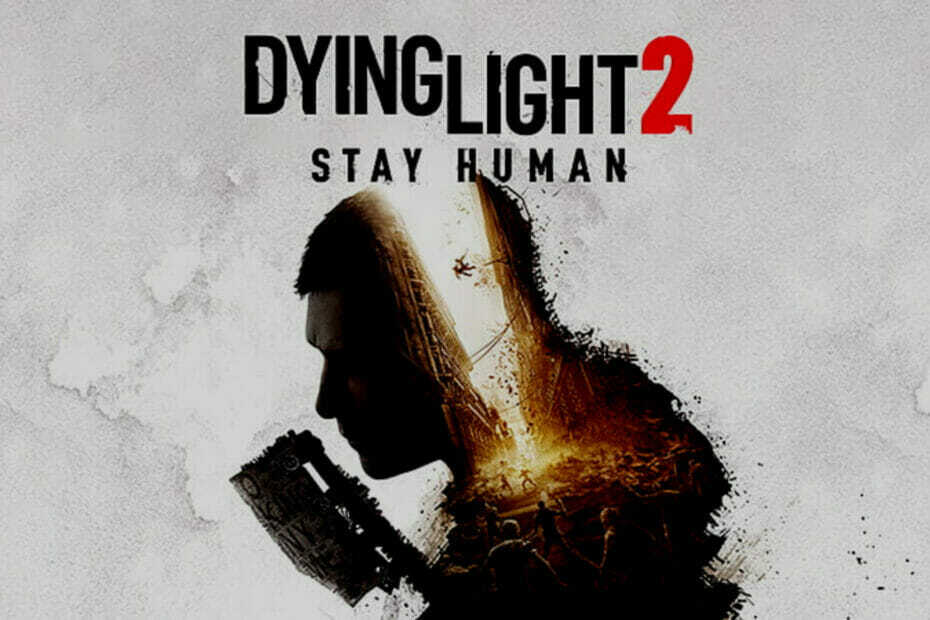
![修正:奇妙な西の最も一般的なバグ[ゲーマーガイド]](/f/8b7d0f574292877d2b807781e5e62e9f.jpg?width=300&height=460)
